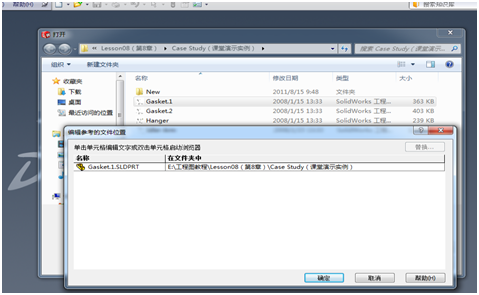SOLIDWORKS裝配體系列:在裝配體中添加零部件-1
日期:2022-05-24 16:23:16 發布者: 智誠科技ICT 瀏覽次數:次
很多工程師在用三維軟件進行設計的時候,都是拿來就用,用到哪兒是哪兒,也沒有系統的了解過軟件本身是希望您怎麼來用的,所以效率一直不高,出錯也較多,最近一段時間就跟隨SOLIDWORKS設計一起來了解下SOLIDWORKS裝配體那些事兒吧!
SOLIDWORKS的裝配體設計分為自頂向下設計和自底向上設計兩種設計方法,兩種設計方法應用在不同的產品設計中,一般結合應用的比較多,由於是系統學習,所以,我們先從自底向上開始了解,這也是大家應用最多的,相對熟悉些,等全部系統了解後,相信您對軟件設計會爐火純青的。
當您將一個零部件(單個零件或子裝配體)放入裝配體中時,這個零部件文件會與裝配體文件鏈接。零部件出現在裝配體中,而零部件的數據還保持在源零部件文件中。對零部件文件所進行的任何改變都會更新裝配體。
在SOLIDWORKS中有多種方法可以將零部件添加到一個新的或現有的裝配體中。如下:
1、從 PropertyManager 插入零部件:您可將零部件添加到 PropertyManager 的新裝配體或現有裝配體中。 您可以在一個位置處添加一個零部件、按順序添加多個零部件或同時添加多個零部件。
2、從打開的文檔窗口來添加零部件:您可通過從打開的文檔窗口拖動而在裝配體中添加零部件。根據您拖動零部件的方式,您可將之與裝配體原點對齊或添加 SmartMates。
3、從資源管理器添加零部件
4、從 Internet Explorer 添加零部件:您可從超級鏈接將零件添加到裝配體。
5、添加零部件實例:您可以在裝配體中生成現有零部件的附加實例。
不管您以以上哪種方式插入零部件,您都可以推理裝配體的原點。使零部件原點與裝配體原點重合,零部件與裝配體基准面對齊。一般建議第一個或者基准零部件一定要與頂層裝配體的原點對齊,便於後續的更改設計。
這幾種添加方法一並展開講解篇幅有些長,就分開來系統了解下吧!今天來了解第一個,從 PropertyManager 插入零部件。 PropertyManager就是屬性管理器,從PropertyManager 的名稱依照您是否在生成新裝配體或在操作現有裝配體而定。 所以,會有如下兩種界面:
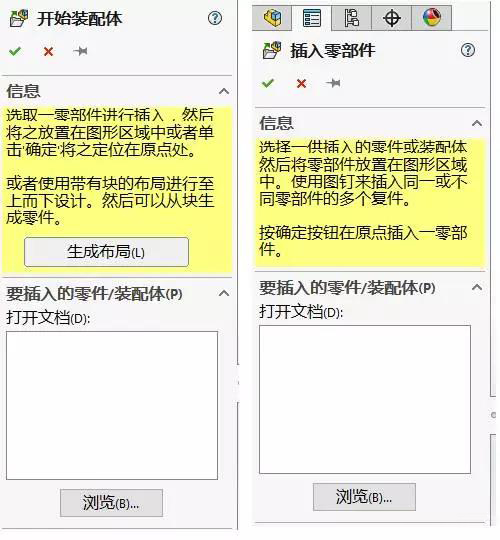
·開始裝配體 在您生成新裝配體時出現。就是新建裝配體的時候就出現了, 您可插入零部件或生成布局草圖。 (草圖布局,在裝配體的自頂向下設計中後續了解哦)
·插入零部件 在您將零部件插入到現有裝配體中時出現。 怎麼選擇呢?如下圖:
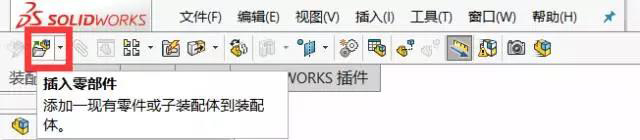
所以,您要看您的裝配體是出於剛開始設計還是已經有零部件,只是添加。出現的屬性編輯器是不一樣的。在屬性編輯器中您可以做如下操作:
· 一次插入一個零部件,從 PropertyManager 將零部件以一次一個的方式添加到裝配體中;
· 連續插入多個零部件:您可以一次選擇多個零部件並連續單擊,以便將它們放在不同位置處。
· 在同一位置處插入多個零部件:您可以同時將多個零部件插入到同一位置處。 您無需關閉 PropertyManager,即可插入零部件組的多個實例。但是要記住看設計樹,您到底添加了多少個,不然重疊起來,後續會影響設計的哦!
· 插入零部件/開始裝配體 PropertyManager:使用此 PropertyManager 將零部件添加到裝配體。
當您使用插入零部件 PropertyManager 將零部件插入裝配體時,可以旋轉在裝配體中插入的零部件,以便更改其方向,使其適應您的設計。